Se si vuole creare un altro grafico uguale a quello appena configurato, è possibile salvarlo come modello da usare come base per altri grafici simili.
Nota: Gli screenshot di questo argomento sono stati acquisiti in Excel, ma le procedure in questo argomento si applicano anche a Outlook, PowerPoint o Word.
Per riutilizzare un grafico personalizzato, è possibile salvarlo come modello di grafico (con estensione crtx).
-
Fare clic con il pulsante destro del mouse sul grafico e scegliere Salva come modello.
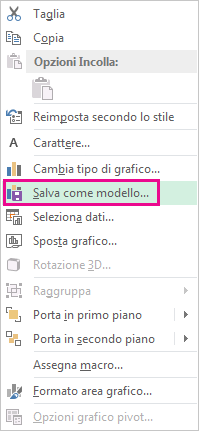
-
Digitare un nome appropriato per il modello di grafico nella casella Nome file.
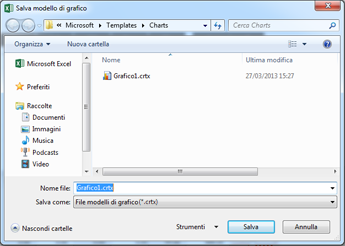
-
Fare clic su Salva.
Il modello di grafico verrà visualizzato automaticamente nella cartella Modelli per i grafici. La cartella Modelli è disponibile nella scheda Tutti i grafici della finestra di dialogo Inserisci grafico o Cambia tipo di grafico , in cui è possibile applicare un modello di grafico come qualsiasi altro tipo di grafico.
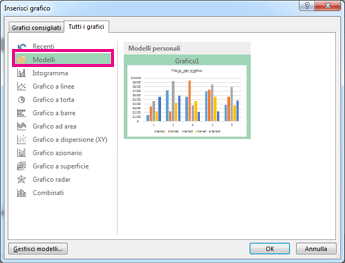
Nota: A un modello di grafico sono applicati la formattazione e i colori in uso al momento del salvataggio del grafico come modello. Quando si usa un modello di grafico per creare un grafico in un'altra cartella di lavoro, verranno usati i colori del modello, non quelli del tema del documento attualmente applicato alla cartella di lavoro. Per usare i colori del tema del documento invece di quelli del modello di grafico, fare clic con il pulsante destro del mouse sull'area grafico e quindi scegliere Reimposta secondo lo stile nel menu di scelta rapida.
Per riutilizzare un grafico personalizzato, è possibile salvarlo come modello di grafico (con estensione crtx).
-
Fare clic con il pulsante destro del mouse sul grafico e scegliere Salva come modello.
-
Nella casella Salva con nome della finestra di dialogo Salva modello grafico digitare un nome appropriato per il modello.
-
Fare clic su Salva.
Applicare un modello di grafico personalizzato a un grafico nuovo o esistente
-
Per applicare il modello personalizzato a un nuovo grafico, selezionare l'intervallo nel foglio di calcolo e quindi fare clic sul menu Inserisci > Modelli > Grafico > modello personalizzato.
-
Per applicare il modello personalizzato a un grafico esistente, fare clic sul grafico e quindi sulla scheda Struttura grafico sulla barra multifunzione > fare clic su Cambia tipo di grafico > fare clic su Modelli e quindi selezionare il modello personalizzato.
Vedere anche
Passaggi per la creazione di un grafico










